Jak wejść w tryb Fastboot w Doov L9 Mini
Przewodnik Rozwiązywania Problemów / / August 05, 2021
Tutaj dowiemy się, jak wejść i wyjść z trybu szybkiego uruchamiania Doov L9 Mini. Jeśli chcesz zainstalować Custom Recovery, Stock ROM lub odblokować swoje urządzenie, bardzo ważne jest uruchomienie w trybie fastboot.
Tryb Fastboot jest również znany z trybu pobierania lub trybu rozruchowego. Jest to bardzo przydatne z wielu powodów. Najczęstszym zastosowaniem trybu szybkiego uruchamiania jest do ponownego flashowania partycji na twoim urządzeniu (zaktualizuj system plików flash w formacie Android urządzenia). W praktyce służy do flashowania obrazów, takich jak pliki przywracane, programy ładujące i jądra do pliku Android urządzenie.
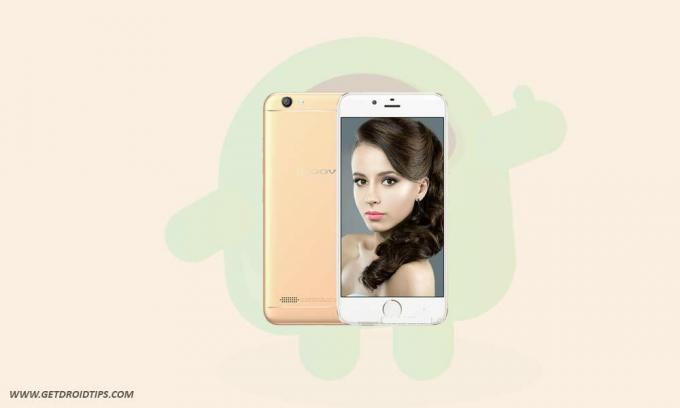
Jak wejść w tryb Fastboot w Doov L9 Mini:
W tej chwili ta metoda nie działa na tym urządzeniu. Musisz poczekać kilka dni.
- Przede wszystkim wyłącz swój Doov L9 Mini.
- Nacisnij i przytrzymaj Zwiększanie głośności + przycisk zasilania przez około 10 sekund
- Zwolnij przycisk wszystko, gdy zobaczysz ekran, na którym pokazuje FASTBOOT
Jak wyjść z Fastboot na Doov L9 Mini:
- Kiedy jesteś w trybie szybkiego uruchamiania, naciśnij i przytrzymaj przycisk zasilania przez kilka sekund.
- Przytrzymaj, aż zobaczysz, że telefon uruchomi się ponownie.
- Zwolnij przycisk, gdy zobaczysz logo Doov L9 Mini
Mam nadzieję, że ten przewodnik był pomocny przy uruchamianiu trybu szybkiego uruchamiania w Doov L9 Mini.
Specyfikacja Doov L9 Mini:
Mówiąc o specyfikacjach, Doov L9 Mini ma 5-calowy wyświetlacz IPS LCD o rozdzielczości ekranu 1080 x 1920 pikseli. Jest zasilany przez procesor MediaTek MT6750 w połączeniu z 3 GB pamięci RAM. Telefon ma 32 GB pamięci wewnętrznej z możliwością rozszerzenia do 128 GB za pomocą karty microSD. Aparat w Doov L9 Mini jest wyposażony w tylny aparat 13 MP z podwójną lampą błyskową LED i przednim aparatem 13 MP do selfie. Jest wspierany przez niewymienną baterię litowo-jonową 2500 mAh. Doov L9 Mini ma również czujnik odcisków palców.



